桌面布局锁屏怎么解锁 华为桌面布局锁定密码错误怎么解锁
更新时间:2024-02-01 08:31:47作者:xiaoliu
当我们使用华为手机时,有时会遇到桌面布局锁屏的情况,这意味着我们需要输入密码来解锁手机,但如果密码错误,就会导致无法正常使用手机。当我们遇到华为桌面布局锁定密码错误的情况时,应该如何解锁呢?本文将为大家介绍一些解锁方法,帮助大家解决这个问题。无论是忘记密码还是输入错误,相信通过本文的指导,大家都能轻松解决华为桌面布局锁定密码错误的困扰。
具体方法:
1.首先我们在桌面上找到“设置”,单击打开 ,弹出设置界面,在设置界面中,找到“桌面和壁纸”一栏,并打开。
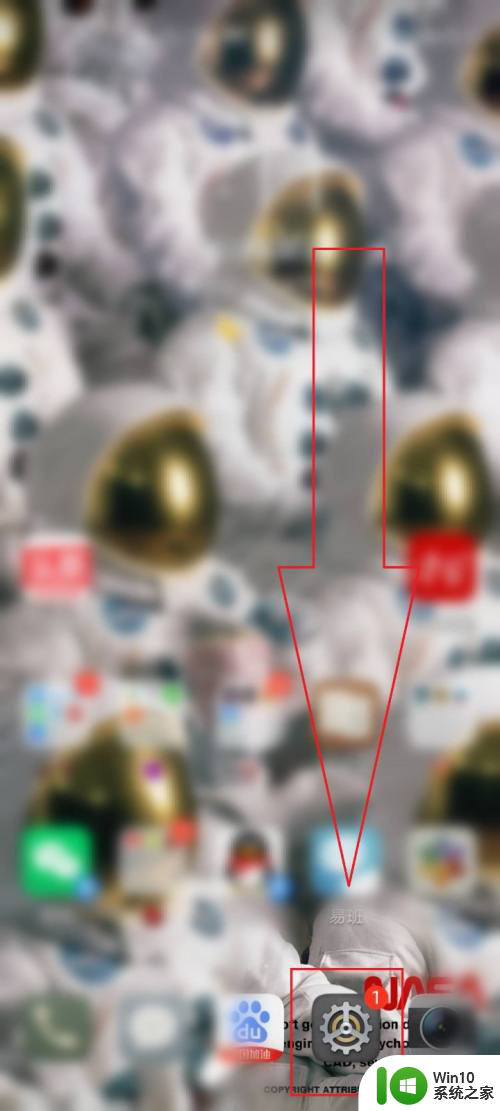
2.之后我们要打开桌面和壁纸一栏,在弹出的对应窗口。可以看到桌面设置一栏,单击打开。
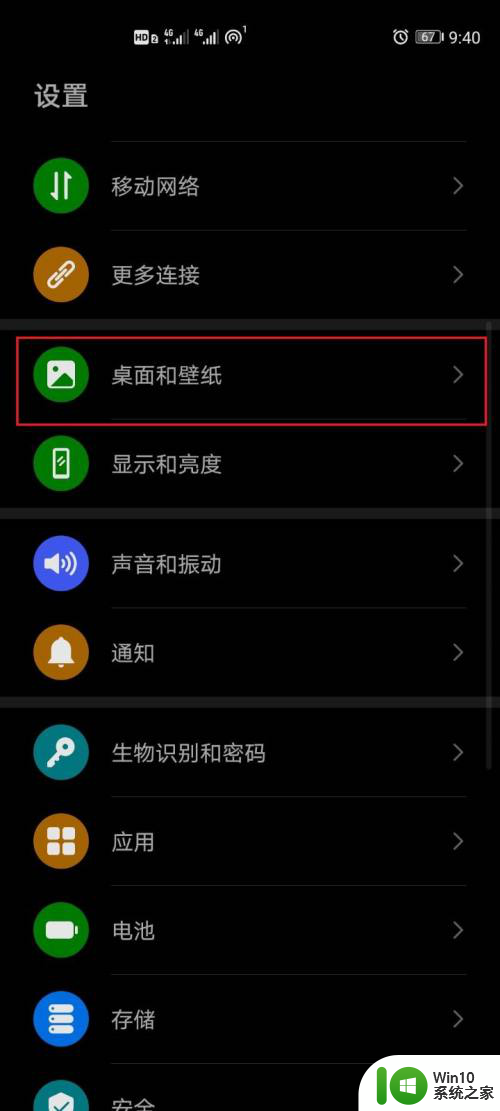
3.然后我们再打开桌面设置,弹出对应窗口,在桌面设置界面下可以看到“锁定布局”一栏。
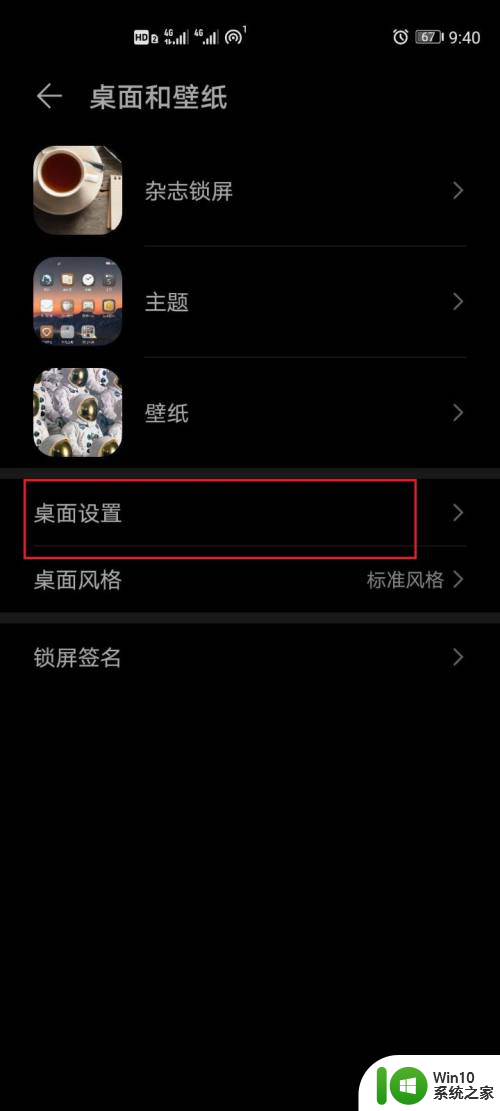
4.最后我们在“锁定布局”一栏右面有一个蓝色按钮,单击按钮。按钮变为灰色之后,桌面布局锁定即可解锁。
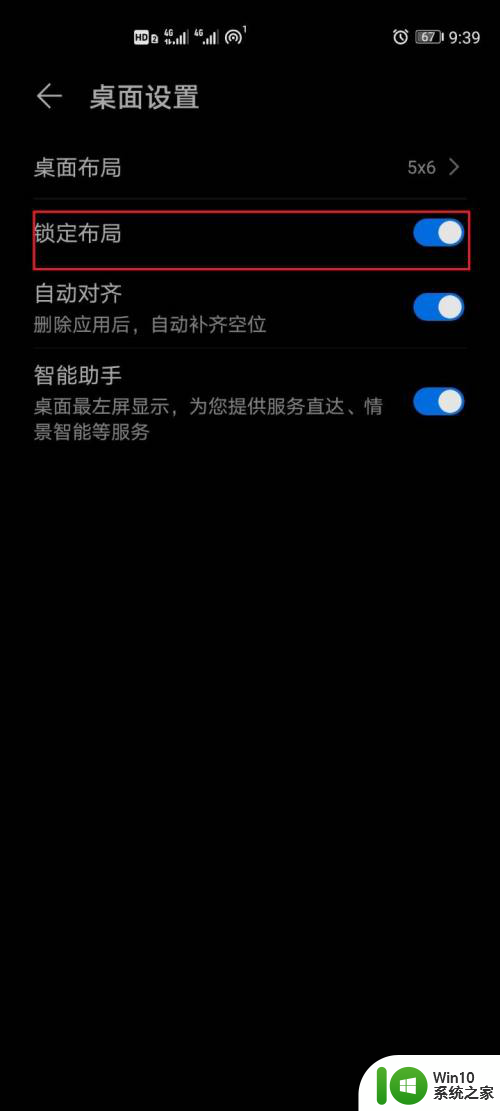
以上是关于如何解锁桌面布局锁屏的全部内容,如果您遇到相同的情况,可以按照本文的方法来解决。
桌面布局锁屏怎么解锁 华为桌面布局锁定密码错误怎么解锁相关教程
- 华为桌面已锁定怎么解锁 如何解除华为手机桌面布局锁定
- 怎么解除桌面布局已锁定状态 手机桌面布局锁定解除方法
- 桌面被锁定怎么解除设置 解除电脑桌面锁定的快捷键
- 锁定桌面的快捷键是哪个 锁定桌面的快捷键是什么
- 手机锁屏密码如何解除 华为手机如何关闭锁屏密码
- 安卓桌面锁定 手机桌面如何解锁
- 手机解锁密码忘记了咋办 手机锁屏密码忘了怎么解锁
- 电脑屏幕osd锁定怎么解锁 电脑osd锁定怎么解锁
- win8.1还原定点布局的方法 win8.1如何恢复经典桌面布局
- 电脑密码锁住怎么办 电脑被锁定无法登录怎么解锁
- 电脑桌面图标被锁定不能自己调整的解决方法 电脑桌面图标被锁定不能自己调整怎么办
- oppoa9忘记密码怎么解锁 oppo a9手机密码忘了怎么解锁屏幕
- U盘装机提示Error 15:File Not Found怎么解决 U盘装机Error 15怎么解决
- 无线网络手机能连上电脑连不上怎么办 无线网络手机连接电脑失败怎么解决
- 酷我音乐电脑版怎么取消边听歌变缓存 酷我音乐电脑版取消边听歌功能步骤
- 设置电脑ip提示出现了一个意外怎么解决 电脑IP设置出现意外怎么办
电脑教程推荐
- 1 w8系统运行程序提示msg:xxxx.exe–无法找到入口的解决方法 w8系统无法找到入口程序解决方法
- 2 雷电模拟器游戏中心打不开一直加载中怎么解决 雷电模拟器游戏中心无法打开怎么办
- 3 如何使用disk genius调整分区大小c盘 Disk Genius如何调整C盘分区大小
- 4 清除xp系统操作记录保护隐私安全的方法 如何清除Windows XP系统中的操作记录以保护隐私安全
- 5 u盘需要提供管理员权限才能复制到文件夹怎么办 u盘复制文件夹需要管理员权限
- 6 华硕P8H61-M PLUS主板bios设置u盘启动的步骤图解 华硕P8H61-M PLUS主板bios设置u盘启动方法步骤图解
- 7 无法打开这个应用请与你的系统管理员联系怎么办 应用打不开怎么处理
- 8 华擎主板设置bios的方法 华擎主板bios设置教程
- 9 笔记本无法正常启动您的电脑oxc0000001修复方法 笔记本电脑启动错误oxc0000001解决方法
- 10 U盘盘符不显示时打开U盘的技巧 U盘插入电脑后没反应怎么办
win10系统推荐
- 1 萝卜家园ghost win10 32位安装稳定版下载v2023.12
- 2 电脑公司ghost win10 64位专业免激活版v2023.12
- 3 番茄家园ghost win10 32位旗舰破解版v2023.12
- 4 索尼笔记本ghost win10 64位原版正式版v2023.12
- 5 系统之家ghost win10 64位u盘家庭版v2023.12
- 6 电脑公司ghost win10 64位官方破解版v2023.12
- 7 系统之家windows10 64位原版安装版v2023.12
- 8 深度技术ghost win10 64位极速稳定版v2023.12
- 9 雨林木风ghost win10 64位专业旗舰版v2023.12
- 10 电脑公司ghost win10 32位正式装机版v2023.12